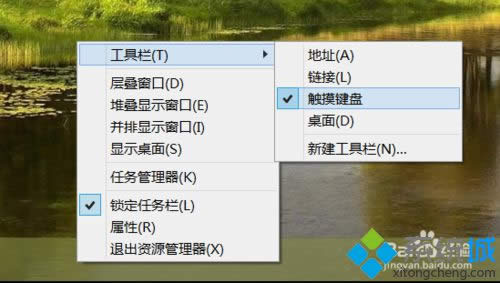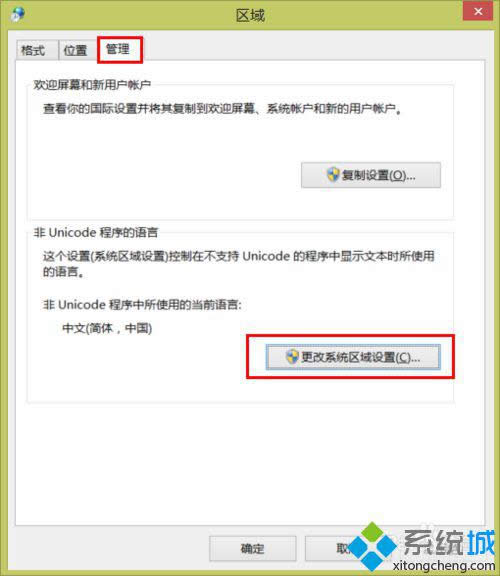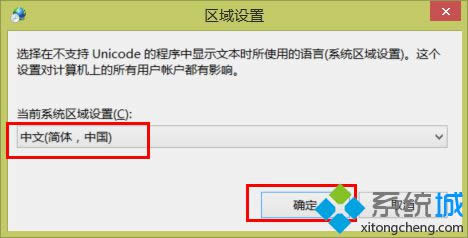Windows8笔记本键盘突然失灵不能用如何处理
发布时间:2021-12-17 文章来源:xp下载站 浏览: 48
|
Windows 8是美国微软开发的新一代操作系统,Windows 8共有4个发行版本,分别面向不同用户和设备。于2012年10月26日发布。微软在Windows 8操作系统上对界面做了相当大的调整。取消了经典主题以及Windows 7和Vista的Aero效果,加入了ModernUI,和Windows传统界面并存。同时Windows徽标大幅简化,以反映新的Modern UI风格。前身旗形标志转化成梯形。 Windows 8是美国微软开发的新一代操作系统,Windows 8共有4个发行版本,分别面向不同用户和设备。于2012年10月26日发布。微软在Windows 8操作系统上对界面做了相当大的调整。取消了经典主题以及Windows 7和Vista的Aero效果,加入了ModernUI,和Windows传统界面并存。同时Windows徽标大幅简化,以反映新的Modern UI风格。前身旗形标志转化成梯形。 购买的笔记本电脑自带有键盘,如果笔记本键盘不能用是一件比较棘手的问题。这不有位win8笔记本用户说打字的时候,突然笔记本就不能用了,尝试多次,甚至关机重启都没办法解决此问题。如果真遇到win8笔记本键盘突然失灵不能用的问题,阅读下文,一起来解决此问题。 推荐:笔记本win8系统下载 具体方法如下: 1、数字无法输入: 当笔记本电脑数字无法正常输入时,我们可以按键盘上的“NumLock”键或“Fn+NumLock"组合键进行切换;
2、笔记本按键不灵: 导致此问题产生的原因是多方面的,一种比较好的解决方法是启用”软键盘“进行输入操作。右击任务栏,从弹出的菜单中选择“工具”->“触摸键盘”;
3、然后在任务栏上会显示“触摸键盘”图标;
4、点击此图标,就可以打开触摸键盘进行输入操作;
5、还有一种导致笔记本电脑打不出字的原因在于输入法设置不当。右击任务栏左侧“Windows”图标,从弹出的菜单中选择“控制面板”;
6、在打开的“区域”窗口中,切换至“管理”选项卡,点击“更改系统区域设置”;
7、最后在“区域设置”窗口中,将“当前系统区域”设置为“中文(简体、中国)”项,点击“确定”完成设置;
8、也不排除电脑键盘按键损坏的情况,对此除了人为敲开按键清理灰尘之外,建议还是送到电脑维修部进行维修。
以上教程告诉大家几种解决win8笔记本键盘突然失灵不能用的问题,如果以上方法都没办法解决,大家可以连接一个外接键盘。 Windows 8是对云计算、智能移动设备、自然人机交互等新技术新概念的全面融合,也是“三屏一云”战略的一个重要环节。Windows 8提供了一个跨越电脑、笔记本电脑、平板电脑和智能手机的统一平台。 Windows 8是对云计算、智能移动设备、自然人机交互等新技术新概念的全面融合,也是“三屏一云”战略的一个重要环节。Windows 8提供了一个跨越电脑、笔记本电脑、平板电脑和智能手机的统一平台。 |
本文章关键词: win8笔记本键盘突然失灵不能用如何处理
相关文章
本类教程排行
系统热门教程
本热门系统总排行